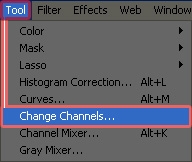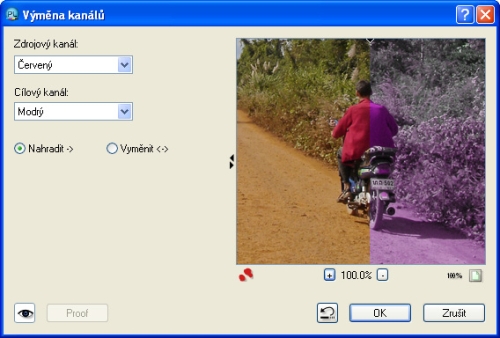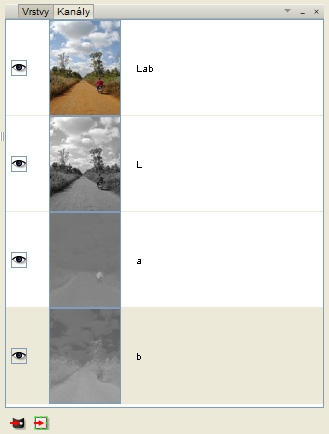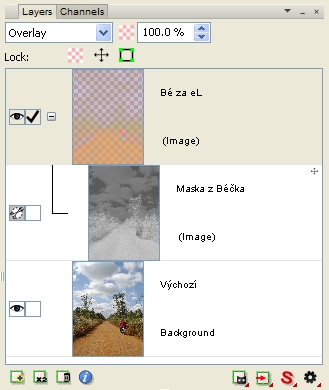V tomto článku se podíváme na několik postupů, ve kterých se využívá kanálů ke zvýraznění nějaké barvy - v tomto případě půjde o modrou barvu oblohy a modrou všeobecně, ale postupy jde aplikovat i na jiné barvy.
Ačkoliv se na první pohled můžou některý v tomto článku popsaný postupy zdát složitý, tak je jich nebojte, protože ve skutečnosti vlastně ani moc složitý nejsou (pokaždé jde víceméně jen o pár kliknutí), a navíc můžou o dost zlepšit fotku. Kromě toho jsou popsaný postupy dobrým procvičením práce s kanálama, režimy prolnutí a práce s maskou, se kterýma se ve Photoline (PL) pracuje trochu jinak než ve Photoshopu (PS).
Poznámka: Rozdíly mezi fotkama jsou líp vidět po jejich zvětšení (kliknout na fotku) a použití navigace na zvětšené fotce pro zobrazené další fotky.
Nahrazení kanálu lepším kanálem
Při nahrazování jednoho kanálu jiným se najde nejhůř vypadající kanál, který se nahradí se nejlíp vypadajícím kanálem. Velmi často vypadá nejhůř modrý kanál, což je dáno tím, že v krajinkách i na portrétech je obsažena žlutá barva, která je součástí zeleně i tváří. A protože modrý kanál zobrazí nejsvětleji modrou barvu (RGB kanály zobrazí nejsvětleji barvu, kterou mají v názvu) a nejtmavěji žlutou, je často tmavší a má málo detailů (pořadí obrázků - RGB, R, G, B):




To platí i pro tento obrázek. Obloha v modrém kanálu nevypadá moc zajímavě a spodek je příliš tmavý.Řekl bych, že je to jasný adept na nahrazení některého kanálu. Zelený kanál je docela dobrý a podle mě se svou světlostí nejvíc podobá originálnímu obrázku. Jediný problém je červená bunda motorkáře, která je moc tmavá. Červený kanál má nejlepší (nejvýraznější) oblohu a celkově na mě působí jako ČB fotka za letního dne (za to samozřejmě může oranžová cesta a prach na rostlinách). Jako jediný viditelný problém se mi zdá červená bunda, která je v červeném kanálu moc světlá. Protože mi jde hlavně o oblohu, rozhodl jsem se nahradit modrý kanál kanálem červeným.
Poznámka: V případě portrétů se nejčastěji používá jako náhrada modrého kanálu kanál zelený, který zvýrazní rysy tváře. Na druhé straně to může zvýraznit i defekty pleti a tak může být lepší použít červený kanál - ten bývá sice často moc světlý, ale někteří to mají rádi.
- Otevřete obrázek v PL. Na paletce s vrstvama zkontrolujte, jestli má jen jednu vrstvu (pozadí), kterou můžete přejmenovat na "Výchozí". Pak tuto vrstvu duplikujte a přejmenujte ji na "Červená za Modrou".
- Přesvědčte se, že pracujete vrstvě "Červená za Modrou" a změňte její režim prolnutí na "Luminance" ("Světlost") - z horní vrstvy se použijí ČB tóny a barvy se vezmou z vrstvy spodní ("Výchozí"). Pak klikněte na meníčko "Tool" ("Nástroje") -> "Cange Channels..." ("Vyměnit kanály..."):
což by mělo otevřít okno, ve kterém budeme moci nahradit modrý kanál červeným. Teď se nám hodí to prolnutí "Luminance" ("Světlost"), protože se na obrázku ukáže výsledný obrázek. Pokud byste režim prolnutí nezměnili, tak se nic nestane, ale bylo by horší vybrat vrstvy (v případě, že třeba jen experimentujete a nemáte předem jasno):
Kde jako zdrojový kanál ("Source") vyberte "Red" ("Červený") kanál, cílový kanál ("Destination") je ten, který chceme nahradit, takže "Blue" ("Modrý"). Nakonec v okně zatrhněte možnost "Move" ("Nahradit") a potvrďte volby tlačítkem OK. Ta volba "Move" ("Nahradit") je důležitá, protože zatržením volby "Swap" ("Vyměnit") byste dosáhli jinýho efektu. (Zbytek možností v okně nástroje je podobný jako možnosti u filtrů, které jsem popsal tady.) Výsledný obrázek vypadá takto (první je originální obrázek a druhý je obrázek po úpravě):
Jak vidíte obloha je o něco tmavší, cesta a její okolí o něco světlejší a dokonce ani bunda nezesvětlala tak jak jsem se bál. Obrázek by měl taky obsahovat o něco víc informací, protože jsem nahradil tmavé plochy modrého kanálu světlejšími plochami. Vzhledem k délce zpracování (pár desítek vteřin) stojí za to na začátku úpravy obrázků tuto techniku vyzkoušet.
Náhrada všech kanálů lepším kanálem
Tohle je trošku zavádějící název, který spíš odpovídá tomu, co se děje s obrázkem (nebo vrstvou) v PS, kdy se pomocí nástroje "Apply Image" nahradí kanál RGB, což je vlastně celý obrázek, jedním z kanálů. Taky by se mohlo říct, že se nahradí jen dva kanály, protože jeden kanál vlastně zůstane beze změny (ten, kterým se nahrazují ty dva). V PL se to dělá trošku jinak a možná o trochu jednodušeji. Výsledkem by měl být silnější efekt než v předchozím postupu:
- Otevřete obrázek v PL, zkontrolujte, jestli má jen jednu vrstvu (pozadí) a přejmenujte ji na "Výchozí".
- Přejděte na paletku s kanálama ("Channels") zvýrazněte červený ("Red") kanál a klikněte dole na druhou ikonu "Channel to Layer" ("Kanál do vrstvy"):
To vytvoří na paletce vrstev novou ČB vrstvu, kterou můžete přejmenovat na "Červený kanál". Pokud byste chtěli z kanálů vytvořit víc vrstev, tak nejdřív musíte zneviditelnit vrstvu "Červený kanál" a teprve pak vytvořit vrstvu třeba ze zeleného kanálu. Kanály totiž zobrazují výsledný obrázek a v případě ČB obrázku jsou všechny kanály stejné. - Ujistěte se, že máte vybranou vrstvu "Červený kanál" (na paletce s vrstvama) a změňte režim prolnutí na "Luminance" ("Světlost"). Tato akce by měla na obrázku ztmavit modrou oblohu. Pokud ale máte na fotce něco červeného, tak vám to tu červenou hodně zesvětlí:
Na spoustě fotek to vůbec nemusí vadit, ale u motorkáře růžová bunda prostě bije do očí. Je několik způsobů, jak se problému zbavit:
- Vytvořit masku pro vrstvu "Červený kanál" a pomocí nástroje štětec ("Painting") přemalovat světlé plochy. Taky by šla udělat maska na základě barevného kanálu (nejspíš invertovaného kanálu A z barevného režimu LAB), ale to obnáší převod mezi barevnými režimy, vytvoření vrstvy z kanálu, vytvoření masky z té vrstvy, invertování masky a její úprava křivkama. Nic extra složitýho, ale je to moc kliknutí a v tomto případě existují jednodušší způsoby (o něco dál najdete postup na vytvoření masky z kanálu).
- Upravit vrstvu pomocí nástroje "Color Filter..." ("Barevný filtr..."), který je obdobou, řekl bych, že ne zrovna často používaného, ale velmi užitečného nástroje "Blend if" ("Prolnout když") z PS.V podstatě tímto nástrojem řeknu PL, že chci v obrázku zobrazit určitou barvu z horní vrstvy a jinou barvu ze spodní vrstvy. V PL to funguje takto:
Klikněte pravým myšítkem na vrstvu "Červený kanál" a vyberte možnost "Color Filter..." ("Barevný filtr..."):
což otevře následující okno:
kde u položky "Layer" ("Vrstva") necháte Gray
u položky "Background" ("Pozadí") vyberete barevný režim "RGB" a kliknete na zelený kanál, který upravíte pomocí jezdců nalevo nějak podobně jako je na obrázku (to jsou hodnoty pro můj obrázek). Jezdcema jde posunovat normálně myší, buď posunujete oba jezdce nebo můžete posunovat i jedním (není třeba žádné klávesové zkratky, stačí se myší trefit na půlku jezdce). Rozdělením jezdců se nastaví jemnější přechod - kdyby jezdci nebyli rozdělený, tak v obrázku můžou vzniknout viditelné artefakty. Když se klikne mezi oba jezdce, tak jimi jde posunovat zároveň, i když nejsou u sebe.
Volby nastavení se potvrdí klasicky pomocí tlačítka "OK".
Tato možnost je trošku složitější, ale zase umožňuje nastavit přesnější zesvětlení červené. - Zvolit jiný režim prolnutí. Tohle je nejjednodušší z možností a ruku na srdce, používám ji nejčastěji. Změňte režim prolnutí vrstvy "Červený kanál" na "Darker Color" ("Tmavší barva"), což použije z vrstvy "Červený kanál" jen ty části, které mají tmavší barvu než vrstva "Výchozí". S obrázkem se stane tohle:
Protože má vrstva "Červený kanál" tmavší jen modrou oblohu, tak je z ní použitá jen obloha a zbytek se vezme z vrstvy "Výchozí".
Nakonec je potřeba udělat z černobílé oblohy barevnou, což jde tak, že se zduplikuje vrstva "Výchozí". Nově vytvořenou vrstvu přejmenujte na "Barva", pomocí myši ji přetáhněte nad vrstvu "Červený kanál" a vyberte režim prolnutí "Color" ("Barva"), což vrátí obloze barvu (první je výchozí obrázek druhý s touto úpravou):
Pokud chcete vidět rozdíl mezi upravenou a neupravenou fotkou, tak stačí zneviditelnit vrstvu "Červený kanál" kliknutím na ikonu oka.
A tady je konečná paletka vrstev:
Pokud si prohlídnete kanály barevného prostoru LAB, tak se může zdát, že nahradit všechny kanály kanálem A nebo B je naprostý nesmysl (první je fotka, ze které jsou zobrazeny jednotlivé kanály):




Tento postup využívá toho, že kanály A a B mají 50% šedou jako výchozí hodnotu (nebarevný obrázek) a barvy jsou zobrazeny tmavěji nebo světleji (pokud vám to nedává smysl, tak si přečtěte článek "Korekce barev obrázků pomocí LAB prostoru", kde je to vysvětleno líp), a toho, že některé režimy prolnutí zvláštním způsobem zpracovávají 50% šedou ("Overlay" ("Překrýt"), "Soft Light" ("Měkké světlo"), "Hard Light" ("Tvrdé světlo")). Tohle je docela rychlý postup, kterým lze zvýraznit určitou barvu obrázku a přitáhnout k ní tak více pozornosti.
- Otevřete obrázek v PL, zkontrolujte, jestli má jen jednu vrstvu (pozadí) a přejmenujte ji na "Výchozí".
- Zkonvertujte obrázek do barevného prostoru LAB a na paletce s kanálama vyberte kanál B a vytvořte z něho vrstvu, kterou můžete přejmenovat na "kanál B":
- V tomto kroku se u vrstvy "kanál B" změní režim prolnutí na ("Overlay" ("Překrýt"), "Soft Light" ("Měkké světlo") nebo "Hard Light" ("Tvrdé světlo"). Každý režim prolnutí změní fotku trochu jinak. Aby bylo ještě trochu víc možností, je rozdíl, jestli se vrstvy prolnou v režimu RGB nebo LAB, takže před tím, než změníte režim prolnutí vrstvy "kanál B" můžete obrázek zkonvertovat zpět do RGB nebo ho nechat v LAB a zkonvertovat ho až po změně režimu prolnutí (před konverzí je dobrý sloučit všechny vrstvy do jedné, jinak se může stát, že dojde k barevnému posunu obrázku). Pokud budete chtít vyzkoušet obě varianty (RGB a LAB) a vybrat si nejlepší výsledek můžete obrázek duplikovat.
Výsledné obrázky pak vypadají takto:
Kdybych si měl vybrat, tak fotky upravený v LABu mi připadají tak nějak barevnější a lepší. "Tvrdé světlo" má sice nejtmavší oblohu, ale spodek fotky se mi zdá, v porovnání s ostatníma, plochej.
"Měkké světlo" je asi realističtější než "Překrýt", ale "Překrýt" má nejletnější náladu, takže bych asi nakonec vybral "Překrýt". Nejlepší by ale asi bylo částečně prolnout cestu a zeleň z "Měkkého světla" do "Překrýt".
Tímto postupem lze dosáhnout nejsilnějšího efektu. To sice neznamená, že bude výsledek nejlepší, ale je dobrý vědět, že taková možnost v PL existuje.
- Otevřete obrázek v PL, zkontrolujte, jestli má jen jednu vrstvu (pozadí) a přejmenujte ji na "Výchozí".
- Zkonvertujte obrázek do barevného prostoru LAB, duplikujte vrstvu "Výchozí" a novou vrstvu pojmenujte na "Bé za eL".
- Přesvědčte se, že pracujete vrstvě "Bé za eL" a otevřete nástroj "Vyměnit kanály" ("Tool" ("Nástroje") -> "Change Channels..." ("Vyměnit kanály...")). V jeho okně nastavte jako zdrojový kanál "B", jako cílový kanál "L" a nezapomeňte přepnout na "Nahrazení" ("Move") kanálů:
Po potvrzení nastavení v nástroji "Vyměnit kanály" byste měli dostat poměrně divoký obrázek:
- Změňte režim prolnutí vrstvy "Bé za eL" na "Overlay" ("Překrýt") nebo "Soft Light" ("Měkké světlo"). Oba režimy prolnutí fotku zlepší, ale ruku na srdce "Overlay" ("Překrýt") je kapku moc barevný:
Po snížení krytí u "Měkkého světla" na 70% se získá docela koukatelný obrázek (první je výchozí fotka, druhá "Měkké světlo" ve 100% a třetí s krytím 70%):
Krytí by šlo snížit i u obrázku "Overlay" ("Překrýt"), ale na tomto vyzkoušíme něco jiného. V přehnaně barevných fotkách většinou vadí jen jedna barva. Když se podívám na fotku prolnutou v režimu "Overlay" ("Překrýt"), tak mi na ní nejvíc vadí jedovatě oranžová cesta a rostliny podél cesty jsou příliš žlutý. Oběma těmto částem fotografie dominuje žlutá složka a proto zkusím vytvořit masku založenou na kanále B (ten obsahuje barevné informaci o modré a žluté barvě) Šlo by použít i kanál A, ale v něm je celkem velý rozdíl mezi oranžovou cestou a zelenožlutýma rostlinama - tuto možnost bych volil, kdybych nechtěl měnit barvu rostlin. Maska se z kanálu vytvoří takto:
- Přejděte na paletku s kanálama, vytvořte vrstvu z kanálu B, pojmenujte ji "Maska z Béčka" a pokud není, tak ji umístěte nad vrstvou "Bé za eL". Vytvořená vrstva vypadá následovně:
Všimněte si jak je všechno, co obsahuje žlutou barvu světlé a zbytek je tmavý. Díky tomu budu moct vymaskovat všechny plochy obsahující žlutou barvu. - Ujistěte se, že pracujete na vrstvě "Maska z Béčka" a v meníčku "Layer" ("Vrstvy") -> "Layer Mask" ("Maska vrstvy") -> klikněte na možnost "Convert for Previous" ("Konvertovat pro předchozí"). Tím se z vrstvy "Maska z Béčka" stane maska vrstvy nacházející se pod ní. V PL je to znázorněno odskočením:
- Maska dělá přesný opak toho, co chci (vymaskovává oblohu a já chci vymaskovat spodek fotky) a proto je ji třeba invertovat, což se udělá kliknutím na možnost "Tool" ("Nástroje") -> "Color" ("Barva") -> "Invert" ("Invertovat") - samozřejmě musíte pracovat na masce. Po invertování masky vypadá fotka takto:
To je docela dobrý, ale možná by šlo masku udělat trochu kontrastnější, aby byl větší rozdíl mezi světlou a tmavou. Díky tomu bych mohl dostat trochu víc barvy do oblohy (zesvětlit tam masku) a uvidím, co se stane, když trochu upravím tmavou část masky. Masku lze upravit pomocí spousty nástrojů, ale já si vybral křivky ("Tool" ("Nástroje") -> "Curves..." ("Křivky...")), ve kterých jsem vytvořil následující esovitou křivku (více o křivkách v PL tady):
která takhle změní masku:
což má za následek tuhle výslednou fotku (první je výchozí fotka, druhá fotka bez masky a třetí s maskou):
- Přejděte na paletku s kanálama, vytvořte vrstvu z kanálu B, pojmenujte ji "Maska z Béčka" a pokud není, tak ji umístěte nad vrstvou "Bé za eL". Vytvořená vrstva vypadá následovně:
- Protože je obrázek stále v LAB barevné prostoru, je dobrý, před jeho uložením, nejdřív sloučit všechny vrstvy do jedné a pak zkonvertovat obrázek do RGB.